Avast Antivirus hat sich einen Ruf als eines der besten kostenlosen Antivirenprogramme erworben, die derzeit erhältlich sind. Während es Debatten darüber gibt, ob Sie benötigen ein Antivirenprogramm unter Windows 10 sind, verlassen sich Millionen von Windows-Benutzern dank des integrierten Windows-Sicherheitsschutzes weiterhin auf Avast, um sich vor Viren, Malware und anderen Bedrohungen zu schützen.
Leider gibt es jetzt ernsthafte Datenschutzbedenken bei Avast-Produkten, da das Unternehmen personenbezogene Daten von kostenlosen Avast-Benutzern verkauft, um die Finanzierung des Produkts zu unterstützen. Wenn Sie wissen möchten, wie Sie Avast unter Windows 10 deinstallieren und sich dabei eine Datenschutz Makeover geben können, müssen Sie Folgendes tun.
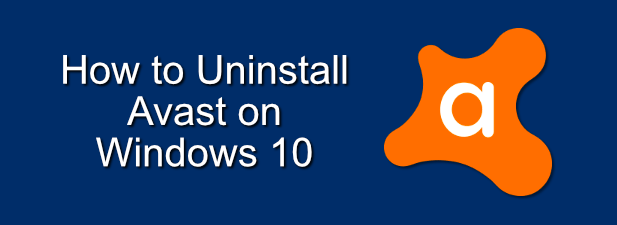
Ist die Verwendung von Avast Antivirus sicher?
Bevor Sie Avast deinstallieren, fragen Sie sich möglicherweise, ob Avast (und andere Avast-eigene Antivirensoftware wie AVG) sicher verwendet werden können.
Obwohl Avast vorgeschlagen hat, den Verkauf von Benutzerdaten im Rahmen seines Jumpshot-Erfassungsschemas einzustellen, sind die Fakten klar. Das Unternehmen verkaufte Benutzerdaten, die in Avast Antivirus gesammelt und an Unternehmenskunden verkauft wurden. Wenn dies für Sie problematisch ist, sollten Sie Alternativen in Betracht ziehen.
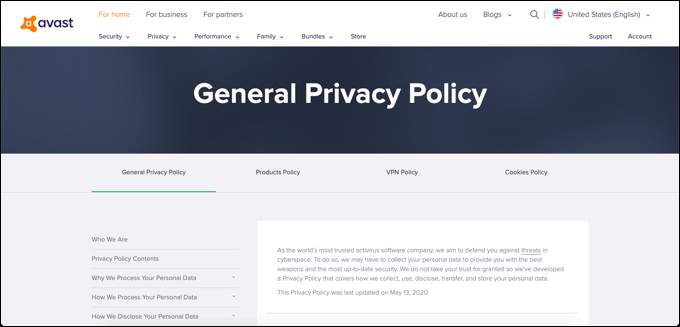
Macht das Avast unsicher? Nicht unbedingt, aber es ist sicherlich eine zwielichtige Geschäftspraxis. Avast-Produkte eignen sich gut zum Schutz von Windows-PCs vor Viren und anderen Bedrohungen wie unabhängige Forschung bestätigt. Die bisherigen Datenerfassungsverfahren zeigen jedoch, dass dies keine gute Option ist, wenn Sie sich um Ihre privaten Daten kümmern.
Avast hat nicht ganz klar gemacht, was als nächstes zu tun ist, obwohl Sie Aktuelle Datenschutzbestimmungen von Avast selbst überprüfen können. Wenn Sie Ihre persönlichen Daten schützen möchten, sollten Sie Avast deinstallieren und anderswo nach Schutz suchen.
In_content_1 all: [300x250] / dfp: [640x360]->So deinstallieren Sie Avast mithilfe der Windows-Einstellungen
Für die meisten Benutzer ist es am einfachsten, die Windows-Einstellungen zu verwenden, um Avast zu deinstallierenMenü und deinstallieren Sie es wie jede andere Software. Dies sollte für die meisten Benutzer funktionieren. Wenn Sie Schwierigkeiten haben, Avast vollständig zu entfernen, müssen Sie diesen Abschnitt möglicherweise überspringen und eine der folgenden alternativen Methoden verwenden.
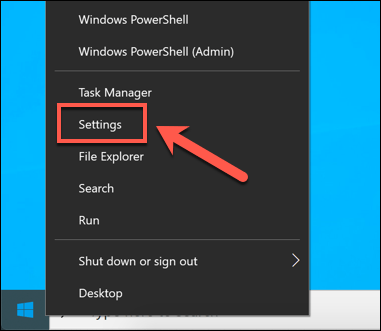
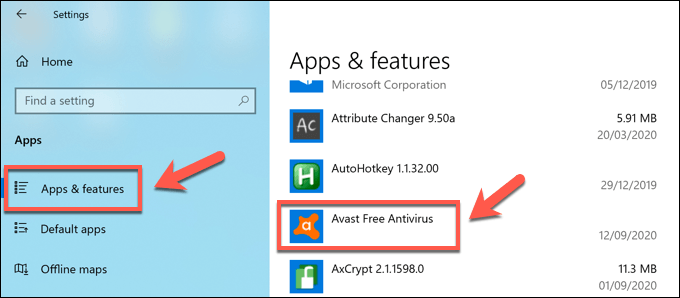
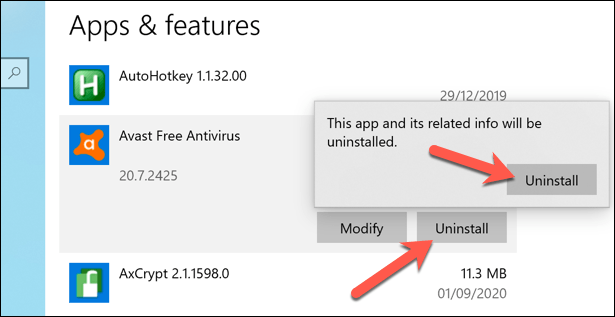
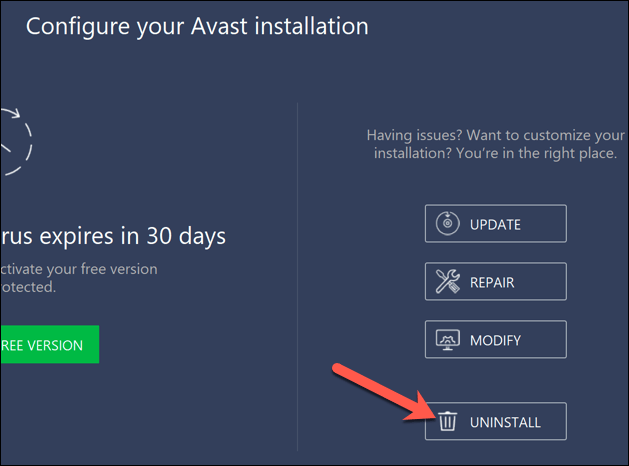
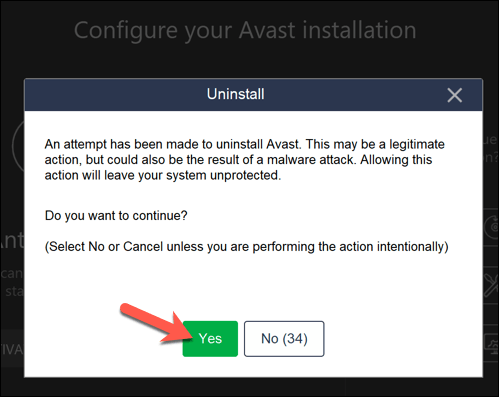
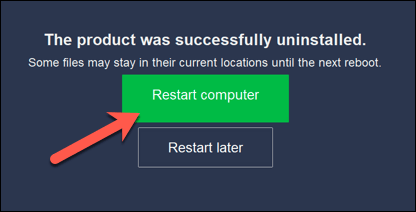
Nach dem Neustart wird Ihr Der Virenschutz wird auf Windows-Sicherheit zurückgesetzt. Wenn Sie ein anderes Antivirenprogramm installiert haben, übernimmt dieser Schutz stattdessen.
So deinstallieren Sie Avast mit dem Avast-Deinstallationsprogramm
Der reguläre Avast Das Deinstallationsprogramm sollte die meisten, wenn nicht alle Avast-Dateien von Ihrem PC entfernen. Es ist jedoch möglich, dass einige Dateien und Registrierungseinträge erhalten bleiben. Wenn Sie Schwierigkeiten haben, es vollständig zu entfernen, müssen Sie das Avast-Deinstallationsprogrammanstelle verwenden.
Mit diesem Tool werden alle Avast-Dateien sicher von Ihrem PC entfernt, sofern dies der Standard ist Methode mit Windows-Einstellungen funktioniert nicht.
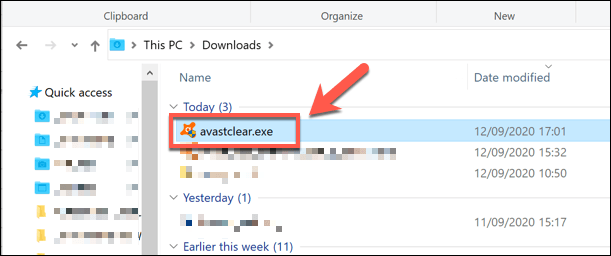
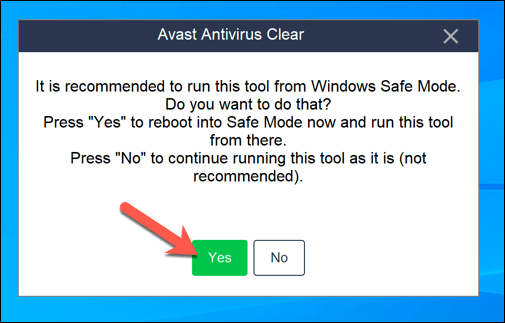
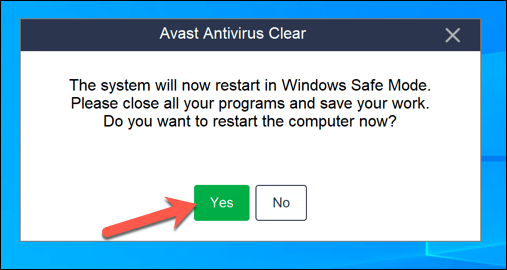
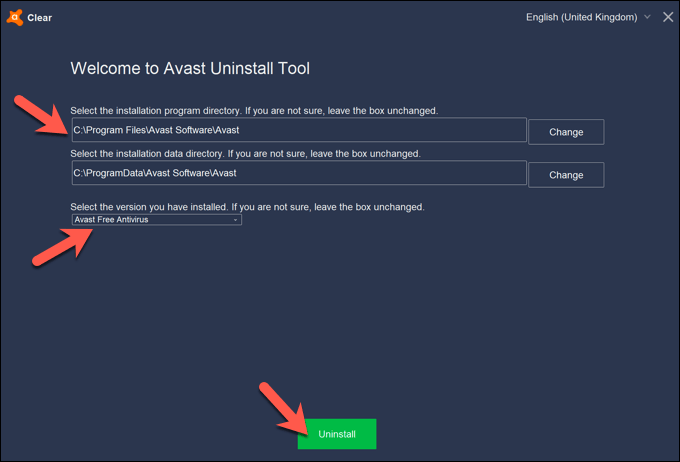
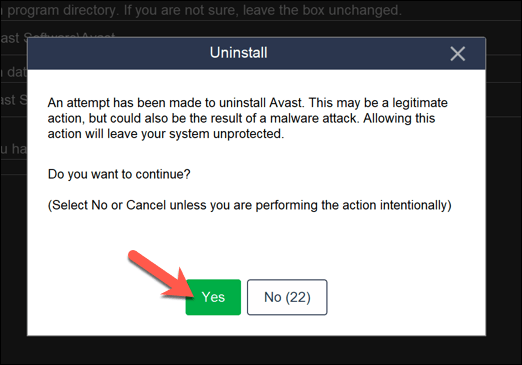
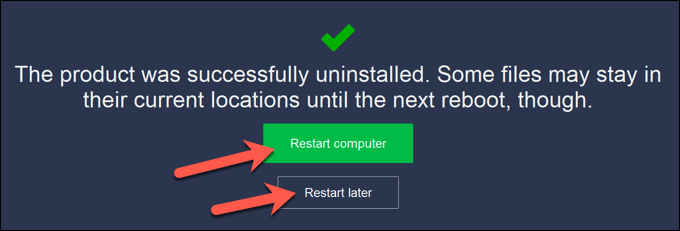
Verwenden von Tools zum Entfernen von Software von Drittanbietern zum Entfernen von Avast
Obwohl es nicht unfair ist, Datenschutzbedenken in Bezug auf Avast zu haben, bleibt es ein beträchtliches Unternehmen auf dem PC-Sicherheitsmarkt, dessen Software regelmäßig von Forschern von Drittanbietern getestet wird.
Dies bedeutet, dass Sie dies können Sie können sicher sein, dass Sie Avast auch dann entfernen können, wenn Sie Avast nicht mit den Windows-Einstellungen deinstallieren können. Wenn dies nicht funktioniert (oder Sie Avast zu diesem Zeitpunkt einfach nicht vertrauen), können Sie stattdessen Alternativen von Drittanbietern ausprobieren.
Sie können beispielsweise Windows-Software entfernen Verwenden Sie Tools wie Revo Uninstaller, mit denen Sie Avast-Dateien von Ihrem PC aus suchen und bereinigen können. Solange eine kostenpflichtige Option vorhanden ist, sollte Revo Uninstaller Free strong> in der Lage sein, alle Avast-Dateien und -Einträge von Ihrem PC zu suchen und zu entfernen.
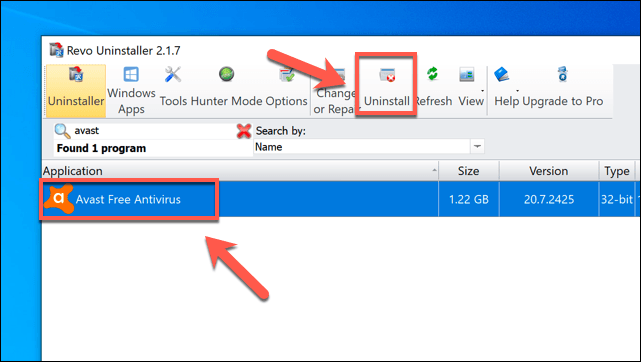
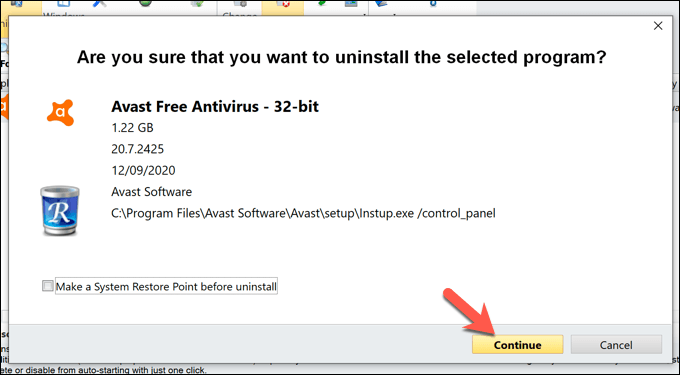
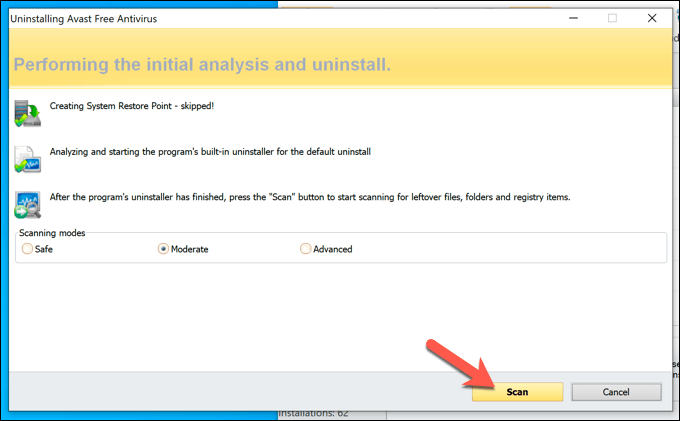
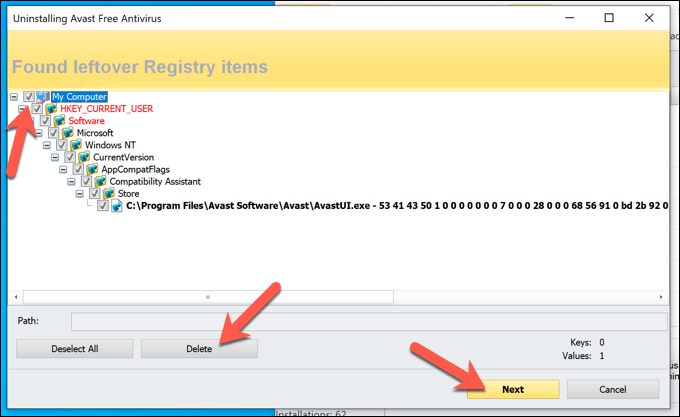
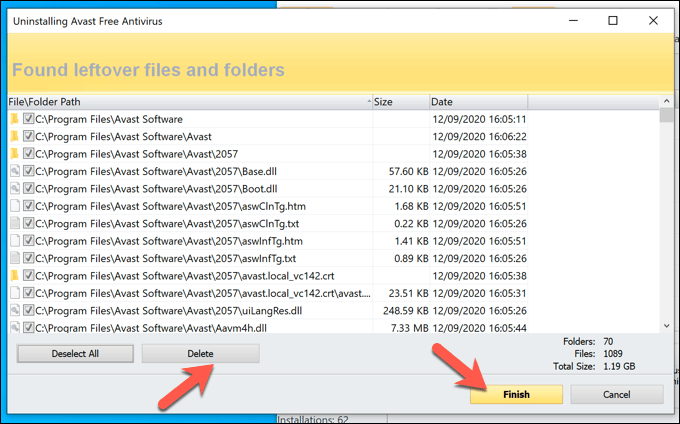
Starten Sie Ihren PC nach Abschluss dieses Vorgangs neu, um sicherzustellen, dass Avast vollständig entfernt wurde.
Alternativen zu Avast Antivirus
Wenn Sie Avast von Ihrem System entfernt haben, müssen Sie schnell eine Alternative einrichten, um dies sicherzustellen Sie können Ihren PC und Malware schnell entfernen schützen. Anstelle eines kostenlosen Antivirenprogramms können Sie auch Windows Security (früher Windows Defender) verwenden, um Ihren PC vor häufigen Bedrohungen zu schützen.
Es gibt jedoch sicherlich bessere Optionen für Viren loswerden, insbesondere wenn Sie bereit sind zu zahlen. Sie können unabhängige Berichte von Sicherheitsforschern überprüfen, um festzustellen, wie gut gängige Antivirensoftware (einschließlich Avast) gegen reale Bedrohungen funktioniert und ob es sich lohnt, für zusätzlichen Schutz zu zahlen oder nicht.